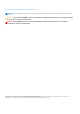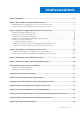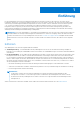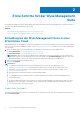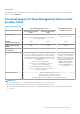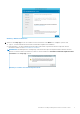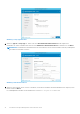Install Guide
Table Of Contents
- Dell Wyse Management Suite Version 1.1 – Schnellstarthandbuch
- Einführung
- Erste Schritte mit der Wyse Management Suite
- Installieren von Wyse Management Suite in Private Cloud
- Bereitstellen von Anwendungen auf Thin Clients
- Deinstallieren der Wyse Management Suite
- Beheben von Fehlern in der Wyse Management Suite
- Einführung in die Remotedatenbank
- Benutzerdefinierte Installation
- Wyse Management Suite-Funktionsmatrix
- Unterstützte Thin Clients auf der Wyse Management Suite
- Erstellen und Konfigurieren von DHCP-Options-Tags
- Erstellen und Konfigurieren von DNS-SRV-Einträgen
- Erstellen und Bereitstellen einer erweiterten Anwendungsrichtlinie auf Thin Clients
- Windows Embedded Standard-Gerät manuell registrieren
- Linux Gerät manuell registrieren
- Begriffe und Definitionen
Erste Schritte mit der Wyse Management
Suite
Dieser Abschnitt enthält Informationen über die allgemeinen Funktionsmerkmale für den Einstieg als Administrator und das Verwalten von
Thin Clients über die Wyse Management Suite Software.
Themen:
• Anmeldung bei der Wyse Management Suite in einer öffentlichen Cloud
• Voraussetzungen für Wyse Management Suite in einer privaten Cloud
Anmeldung bei der Wyse Management Suite in einer
öffentlichen Cloud
Zum Anmelden bei der Wyse Management Suite-Konsole benötigen Sie einen unterstützten Webbrowser, der auf dem System installiert
ist. Eine Liste der unterstützten Webbrowser finden Sie unter Unterstützte Web-Browser. So melden Sie sich an der Wyse Management
Suite-Konsole an:
1. Greifen Sie auf die Public Cloud (SaaS) Edition der Wyse Management Suite mithilfe einer der folgenden Links zu:
● US-Rechenzentrum – us1.wysemanagementsuite.com/ccm-web
● EU-Rechenzentrum – eu1.wysemanagementsuite.com/ccm-web
ANMERKUNG:
Wenn Sie sich zum ersten Mal bei der Wyse Management Suite Konsole anmelden, wenn ein neuer Benutzer
hinzugefügt wird oder wenn eine Benutzerlizenz erneuert wird, wird die Seite Geschäftsbedingungen angezeigt. Lesen Sie die
Geschäftsbedingungen, wählen Sie die entsprechenden Kontrollkästchen aus und klicken Sie auf Akzeptieren.
2. Geben Sie Ihren Benutzernamen und Ihr Kennwort ein.
3. Klicken Sie auf Anmelden.
ANMERKUNG:
● Sie erhalten Ihre Anmeldeinformationen bei der Anmeldung für die Testversion der Wyse Management Suite
auf www.wysemanagementsuite.com oder beim Kauf Ihres Abonnements. Sie können das Wyse Management Suite-
Abonnement vom Dell Vertrieb oder von Ihrem lokalen Dell Partner erwerben. Weitere Informationen finden Sie auf
www.wysemanagementsuite.com.
● Dell empfiehlt Ihnen, Ihr Kennwort nach der ersten Anmeldung zu ändern.
● Die Standardbenutzernamen und Kennwörter für zusätzliche Administratoren werden von dem Wyse Management Suite-
Kontobesitzer erstellt.
● Ein extern zugängliches Repository muss auf einem Server mit einer DMZ während der Verwendung der Pro Edition von Wyse
Management Suite in der Public Cloud installiert werden. Zudem muss der vollständig qualifizierte Domainname (FQDN) des
Servers im öffentlichen DNS registriert werden.
Ändern Ihres Kennworts
Zum Ändern des Anmeldekennworts klicken Sie auf den Link "Konto" in der oberen rechten Ecke der Verwaltungskonsole und klicken Sie
dann auf Kennwort ändern.
2
6 Erste Schritte mit der Wyse Management Suite